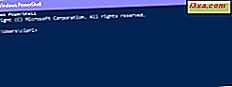Microsoft Edge yavaş ama emin adımlarla Internet Explorer 11'in yerini alıyor olsa da, en azından Windows 10'da, Internet Explorer hala birçok kişi tarafından kullanılıyor. Birçok işletme işletim sistemlerini ve web uygulamalarını yükseltmemiş ve Internet Explorer kullanmaya devam etmek zorunda kalmıştır. Internet Explorer'ın eski bir sürümünü kullanıyorsanız, en güncel olanı güncelleştirmek şiddetle tavsiye edilir. Bu öğreticide, Windows 7, Windows 8.1 ve Windows 10'u kullanıp kullanmadığınızı dikkate almadan, Windows bilgisayarınızda Internet Explorer 11'i nasıl yükleyeceğinizi ve yükleyeceğinizi göstereceğiz. Başlayalım:
NOT: Bu kılavuzda, önce Windows 7'yi ve sonra Windows 10 ve Windows 8.1'i ele alacağız. Kullanmakta olduğunuz Windows sürümüne bağlı olarak sizi ilgilendiren bölüme inin.
Windows Update aracılığıyla Windows 7'de Internet Explorer 11 nasıl kurulur
Bu, Windows 7'de Internet Explorer'ı yüklemek için daha kolay bir yöntemdir. İlk olarak, Windows Update'i açmanız gerekir. Bir yolu Denetim Masası'nı açmak ve " Sistem ve Güvenlik -> Windows Update " e gitmek .
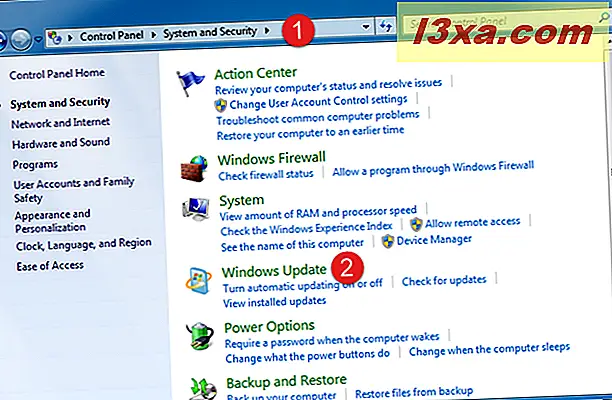
Başka bir yol, Başlat Menüsü arama kutusuna "windows update" yazıp uygun arama sonucunu tıklamak veya üzerine tıklamaktır.
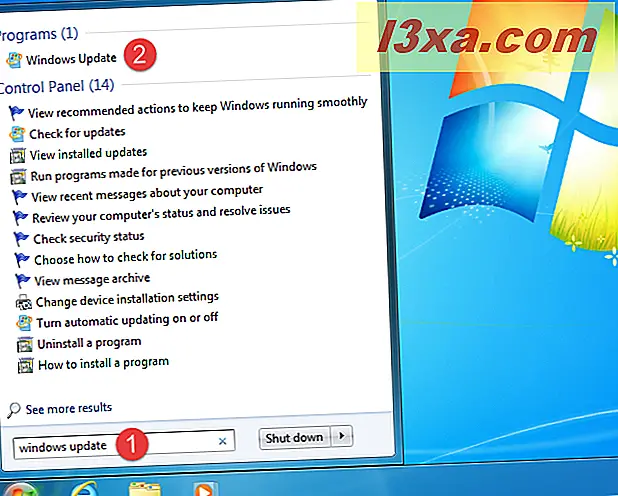
Windows Update penceresinde, en son güncellemeler için, soldaki "Güncellemeleri kontrol et" bağlantısına tıklayarak bir kontrol yapın.
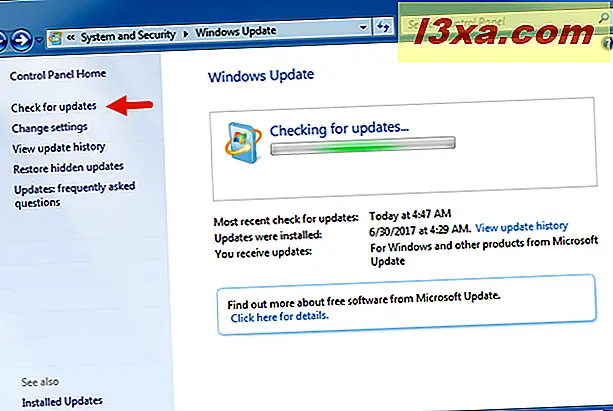
Arama bittiğinde, İsteğe Bağlı Güncelleştirmeler listesini açın. İçinde, Windows 7 için Internet Explorer 11 adlı bir güncelleme görmelisiniz. Onu seçin ve Tamam'a tıklayın.
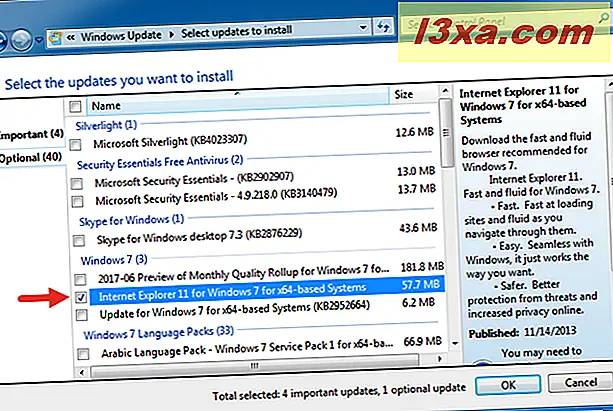
Kurulum prosedürünün başlaması için Güncellemeleri yükle düğmesine tıklamanız gerekmektedir. Güncelleştirmelerin yükleme işlemi hakkında daha fazla bilgi için şu makaleyi okuyun: Windows Güncellemelerini denetleyin, neler yaptığını öğrenin ve ihtiyacınız olmayanları engelleyin.
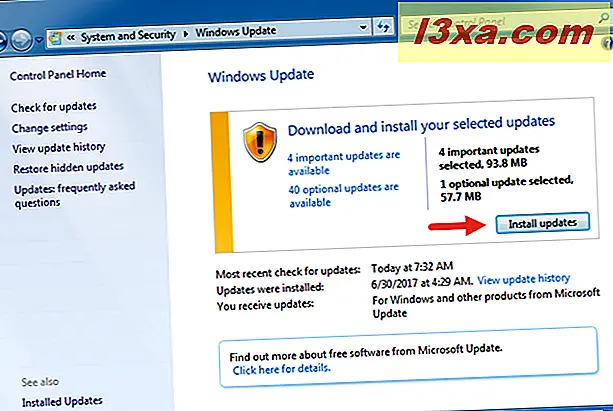
Yükleme , Windows 7 için Internet Explorer 11'den ve seçtiğiniz diğer güncelleştirmelerden sonra yüklenir.
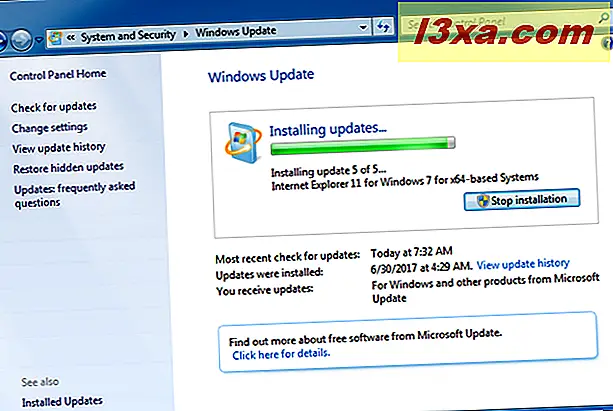
Bu aerodinamik yükleme birkaç dakika içinde tamamlanır ve kısa bir süre sonra, tüm süreci tamamlamak için Windows'u yeniden başlatmanızı ister. Sistem hala kullanılıyorsa gerekli dosya ve hizmetler güncellenemez. Windows Update penceresinden Şimdi yeniden başlat düğmesine basın ve bilgisayar yeniden başlatana kadar bekleyin.
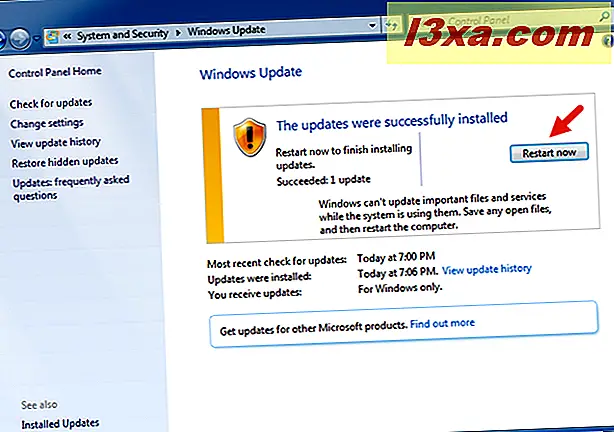
Tamamlandığında, görev çubuğunda bir Internet Explorer 11 kısayolu oluşturulur.
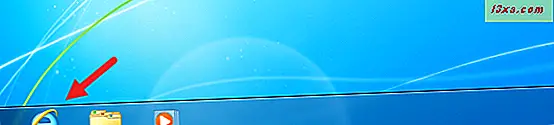
Şimdi "yeni" web tarayıcınızla tanışın:
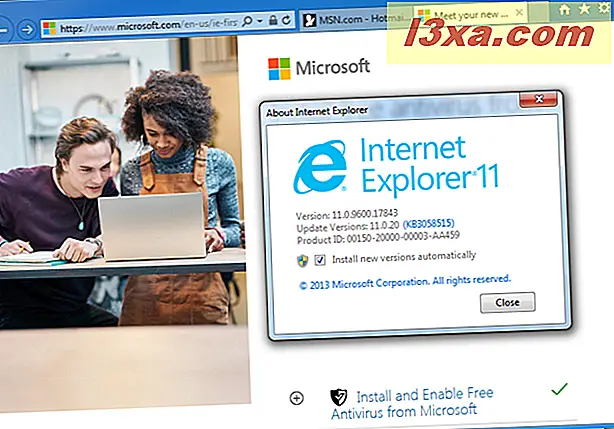
Internet Explorer 11'i bağımsız bir yükleme olarak nasıl yüklerim
Windows 7 için Internet Explorer 11'i indirmek ve bilgisayarınıza elle yüklemek de mümkündür.
İlk önce elinizde olan herhangi bir tarayıcıyı kullanarak resmi indirme sayfasına gitmelisiniz. Kullanmak istediğiniz dili seçin ve ardından İndir'i tıklayın.
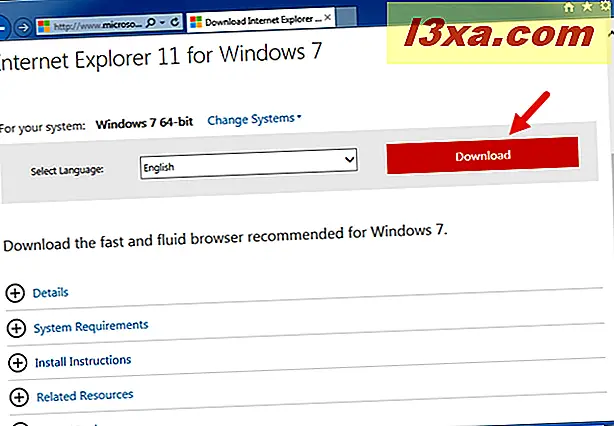
Internet Explorer'ın eski bir sürümü olmayan bir tarayıcı kullanıyorsanız (sürüm 9 veya 10 gibi), indirmek ve yüklemek istediğiniz Windows 7 için Internet Explorer 11'i seçmeniz gerekir. Bu durum, çevrimdışı yükleyicinin indirme sayfasına erişirseniz de görüntülenir. Burada, alfabetik bir dil listesi bulabilirsiniz ve 32 bit veya 64 bit sürümleri arasından seçim yapabilirsiniz.
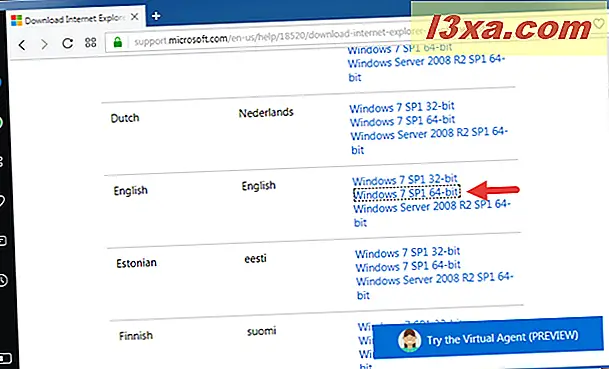
Çevrimdışı yükleyici olan ve sadece bir dosya yükleyici olan 53.3 MB'lık bir yürütülebilir dosya alırsınız.
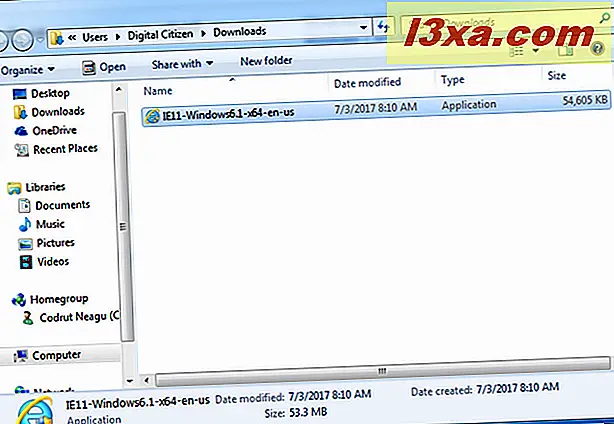
Ardından, indirilen yükleyiciyi çalıştırmalısınız. Ayrı bir istemi alırsınız, Windows 7 için Internet Explorer 11'i yüklemek istediğinizi onaylamanızı ister. Microsoft-ish budur, değil mi? Yükle'ye tıklayın.
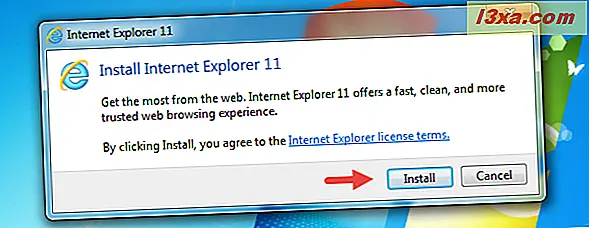
Kurulum işleminin bitmesini bekleyin. Ardından, bilgisayarınızı yeniden başlatmanız istenir. Devam eden tüm çalışmalarınızı kaydettiğinizden emin olun ve ardından Şimdi yeniden başlat düğmesine basın.
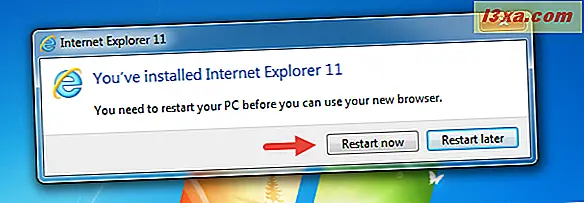
Windows yeniden başlatıldıktan sonra, Windows 7 için Internet Explorer 11 bilgisayarınıza yüklenmelidir.
Windows 8.1 ve Windows 10'da Internet Explorer 11'i edinmeye ne dersiniz?
Bu iki işletim sisteminden birini kullanıyorsanız, iyi haber, Internet Explorer 11'in varsayılan olarak zaten yüklü olmasıdır. Başka bir deyişle, zaten var, bu yüzden onu yüklemeniz gerekmez. Yapmanız gereken her şey onu bulmak ve kullanmak.
Windows 8.1'de, Internet Explorer 11'i başlatmanın en hızlı yolu, görev çubuğundaki kısayolunu tıklamak veya bunlara dokunmaktır.

Internet Explorer 11'in evrensel uygulamasını tercih ederseniz, Başlat ekranından Internet Explorer canlı döşemesinde bir tıklama veya bir dokunuşla çalıştırabilirsiniz.
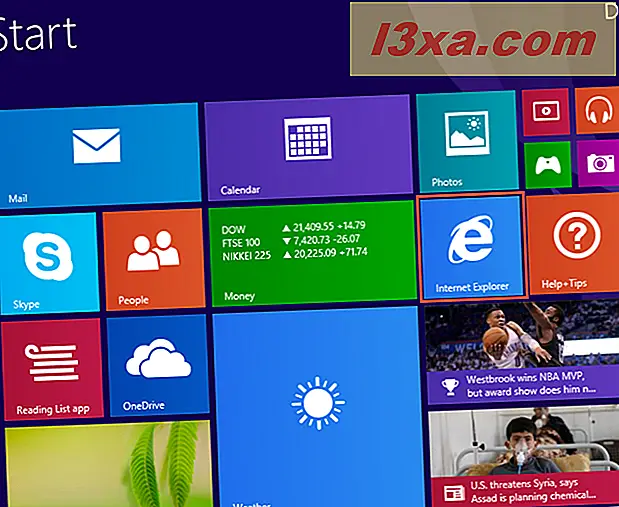
Windows 10'da, varsayılan web tarayıcısı eski Internet Explorer 11'in yerini alan Microsoft Edge'dir. Ancak, uyumluluk nedeniyle Internet Explorer 11 hala kullanıma hazırdır. İhtiyacınız varsa, Internet Explorer 11'i açmanın hızlı bir yolu Cortana'nın arama kutusunu görev çubuğundan kullanmaktır. "İnternet explorer" kelimelerini girin ve Internet Explorer 11 arama sonucuna tıklayın veya dokunun.
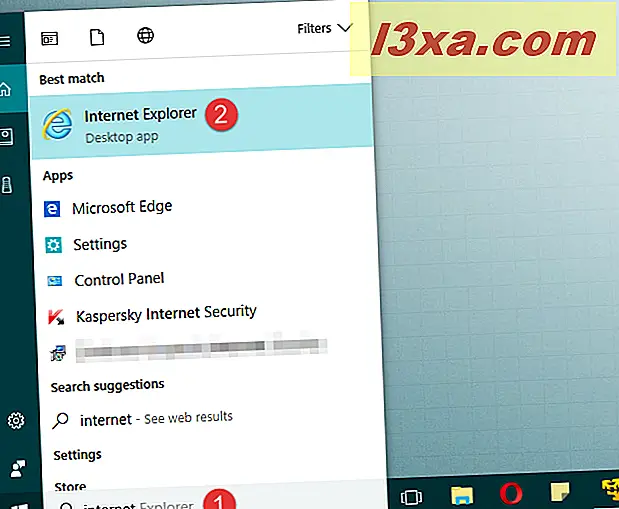
NOT: Windows 7, Windows 8.1 ve Windows 10 gibi tüm modern Windows sürümlerinde Internet Explorer 11'i açmanın olası tüm yollarını öğrenmek isterseniz, bu kılavuzu okuyun: Internet Explorer'ı tüm Windows sürümlerinde başlatmanın 9 yolu.
Sonuç
Bu öğreticiden de görebileceğiniz gibi, Windows 7'de Internet Explorer 11'i yüklemek roket bilimi değildir. Düzgün bir kurulumu var, ancak ne yazık ki, hala uygulamalarınızı kapatmanızı ve bilgisayarınızı yeniden başlatmanızı gerektiriyor. Ayrıca, Windows 8.1 veya Windows 10 kullanıyorsanız, varsayılan olarak önceden kurulmuş olan Internet Explorer 11'iniz vardır, böylece devam edip istediğiniz gibi kullanabilirsiniz. Tek yapman gereken, nasıl bakılacağını bilmek. Herhangi bir sorun veya sorunuz varsa, aşağıdaki yorum formunu kullanmaktan çekinmeyin.